如何在 WooCommerce 中设置优惠券到期日期?
已发表: 2023-02-24您想在您的 WooCommerce 商店中设置优惠券到期日期吗?
如果是,那么您来对地方了。 在本文中,我们将向您展示如何为 WooCommerce 优惠券设置到期日期和时间。
您还在为店铺的优惠券是否需要设置有效期而烦恼吗? 让我们从回答显而易见的问题开始。
为什么需要为 WooCommerce 优惠券设置有效期?
WooCommerce 优惠券很棒! 毫无疑问。 大多数店主都依赖 WooCommerce 中的优惠券系统来制定营销策略。 与所有其他营销活动一样,如果管理不当,WooCommerce 优惠券也会对您的商店造成不利影响。
假设您在 WooCommerce 商店为情人节创建了一张特别折扣券,但忘记在销售后手动将其从您的商店优惠券中删除。 因此,您的客户将继续使用优惠券,吃掉您的利润。
以下是您应该在 WooCommerce 商店中为优惠券设置有效期的一些主要原因:
营造紧迫感
带有有效期的优惠券会给您的客户带来紧迫感。 如果不迅速采取行动,客户会害怕错过机会。 如果您的商店网站上的优惠券没有过期时间,您的客户可能不会感受到获得折扣的排他性。 他们甚至可能会考虑其他选择,并且可能不会从您的商店购买。
提高转化率
作为第一点的补充,紧迫感会导致更快的转换。 您的客户将没有时间考虑是否继续结账。 这将加快转换过程并提高您商店网站的转换率。
创建节日特别折扣
在优惠券中设置有效期将使您能够在您的商店网站上创建节日特别独家优惠券。 假日特定优惠券的转化率高于普通优惠券。 客户期待节假日打折。 您可以为冬季促销、夏季促销、新年特别折扣等创建优惠券。
自动化优惠券管理
您可以通过为 WooCommerce 优惠券设置适当的限制来自动化优惠券管理。 优惠券到期日期可以帮助您轻松地自动化优惠券管理。 假设您从 12 月到 1 月举办冬季促销活动。
您可以使优惠券自动在 1 月 31 日过期。 因此,从 2 月 1 日起,您的客户将无法使用冬季促销折扣券。
建立信誉
想象一下,您为冬季促销创建了一张折扣券,并且它在夏季仍然有效。 这会让您的客户对您商店的信誉产生怀疑。 是的,客户喜欢折扣,但这并不意味着他们会乐于在夏季使用“WINTER10”优惠券代码。
这就是为什么为 WooCommerce 优惠券设置到期日期很重要的一些原因。
如何设置 WooCommerce 优惠券的到期日期?
现在,让我们看看如何为 WooCommerce 优惠券设置到期日期。
第 1 步:导航到 WooCommerce 优惠券
登录到您的 WordPress 管理员帐户。
然后,从管理面板导航到Marketing并选择Coupons 。
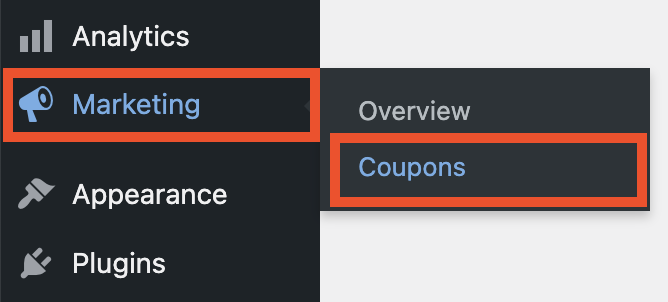
第 2 步:创建新的 WooCommerce 优惠券
单击添加优惠券按钮以在您的 WooCommerce 商店中创建新的优惠券。
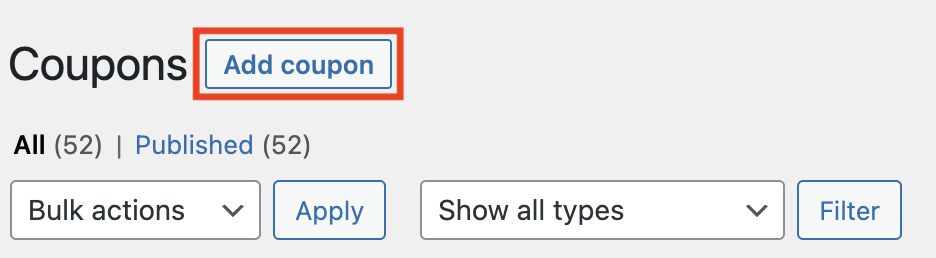
第 3 步:输入优惠券代码
输入优惠券代码并添加简短说明。
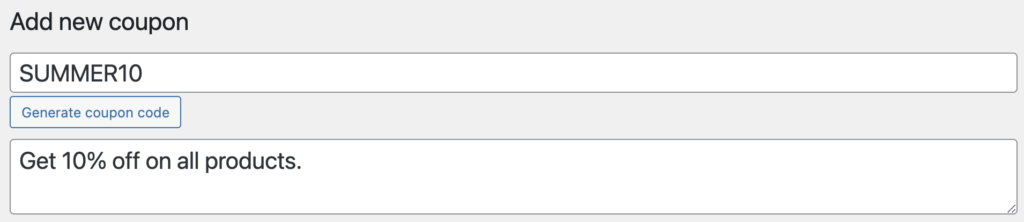
例如,
优惠券代码:SUMMER 10
说明:所有产品均可享受 10% 的折扣。
第四步:设置优惠券有效期
现在向下滚动到优惠券数据元框。
折扣类型:选择折扣类型。 让我们选择百分比折扣作为折扣类型。
优惠券金额:在这里,选择折扣金额。 我们将选择 10。这将为我们商店中的产品提供 10% 的折扣。
允许免费送货:启用或禁用此复选框以为您的客户提供免费送货服务。
优惠券到期日期:从此处为您的 WooCommerce 优惠券设置到期日期。 优惠券将在设定日期过期。
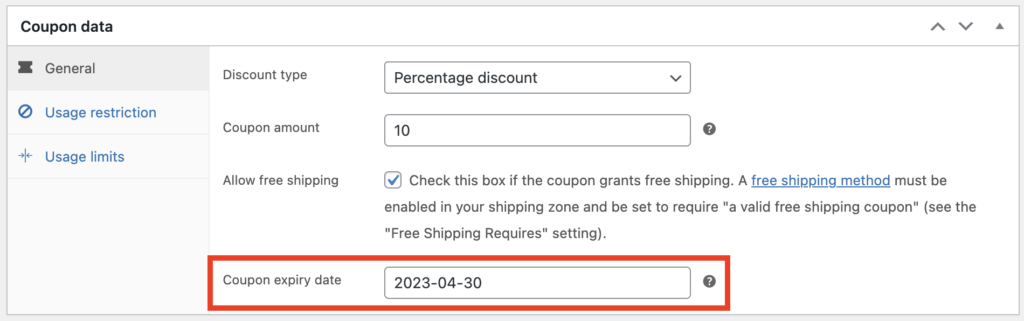
为 WooCommerce 优惠券配置任何其他必要的设置,然后单击发布以保存优惠券。
现在,您已成功设置 WooCommerce 优惠券的到期日期。
如何设置 WooCommerce 优惠券的开始日期和结束日期? 使用免费插件
有时您可能想为 WooCommerce 优惠券创建开始日期和结束日期。 这有助于在您的 WooCommerce 商店安排节日销售。 您可以安排优惠券从某个日期开始生效,它们将在设定日期后自动失效。
默认的 WooCommerce 优惠券字段没有创建开始日期的选项,因此我们需要第三方优惠券插件。 对于本教程,我们将使用 WebToffee 的智能优惠券插件。

请按照以下步骤操作:
第 1 步:为 WooCommerce 安装智能优惠券
从您的 WordPress 管理控制台,转到插件>添加新插件。
通过 WebToffee 搜索“WooCommerce 智能优惠券”。
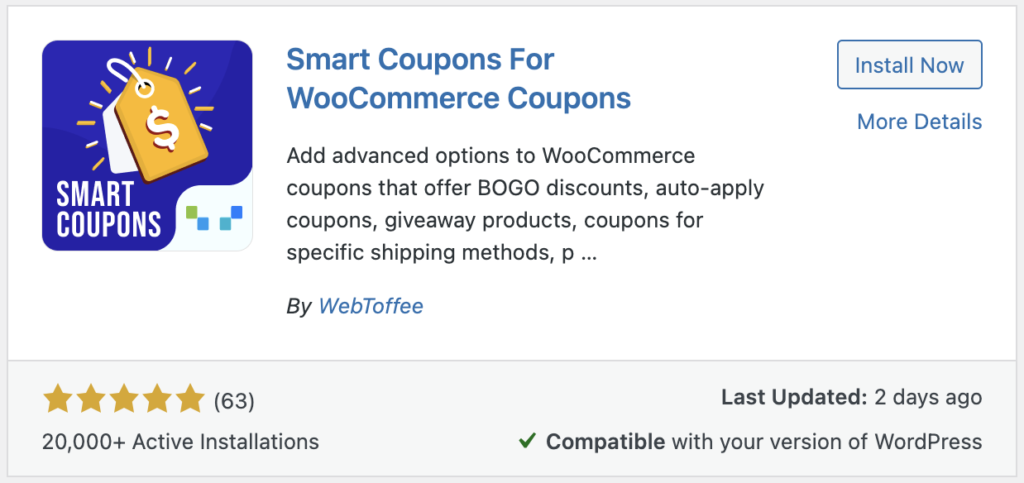
找到插件后,单击立即安装以安装插件。
然后激活插件。
第 2 步:添加新优惠券
从您的 WordPress 管理控制台导航到智能优惠券>添加优惠券。
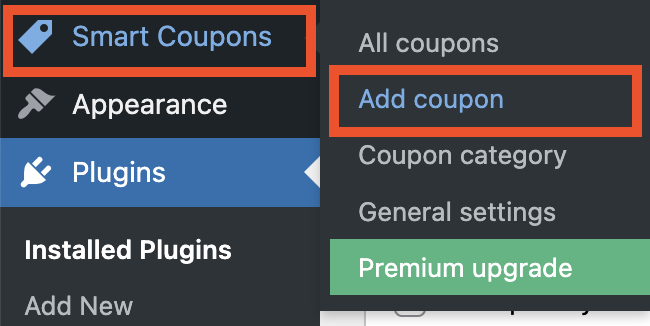
然后输入优惠券代码并添加简短说明。
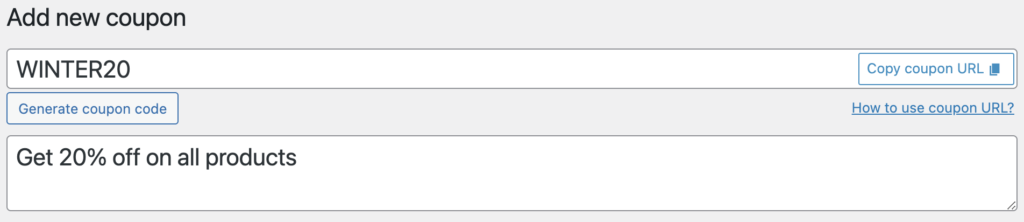
第三步:设置优惠券有效期
现在,向下滚动到优惠券数据元框并选择常规选项卡。
- 选择折扣类型和金额。
- 然后从优惠券到期日期选项中,选择优惠券的到期日期。
- 从优惠券开始日期选项中选择优惠券的开始日期。
- 启用自动应用优惠券复选框以在结账时自动应用优惠券。
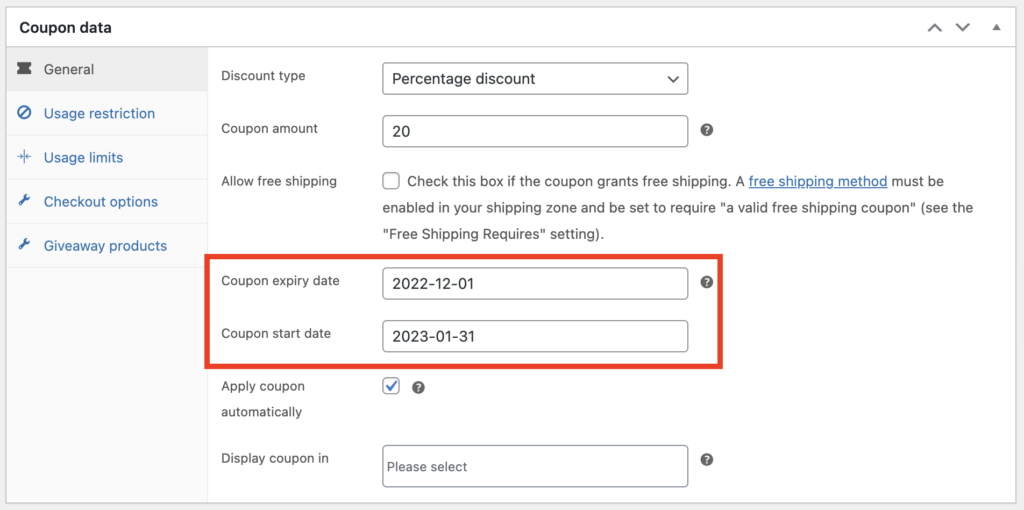
这个 WooCommerce 优惠券插件有一些高级功能和使用限制。 配置任何其他选项,然后单击发布以保存优惠券。
WooCommerce 的智能优惠券 – 概述
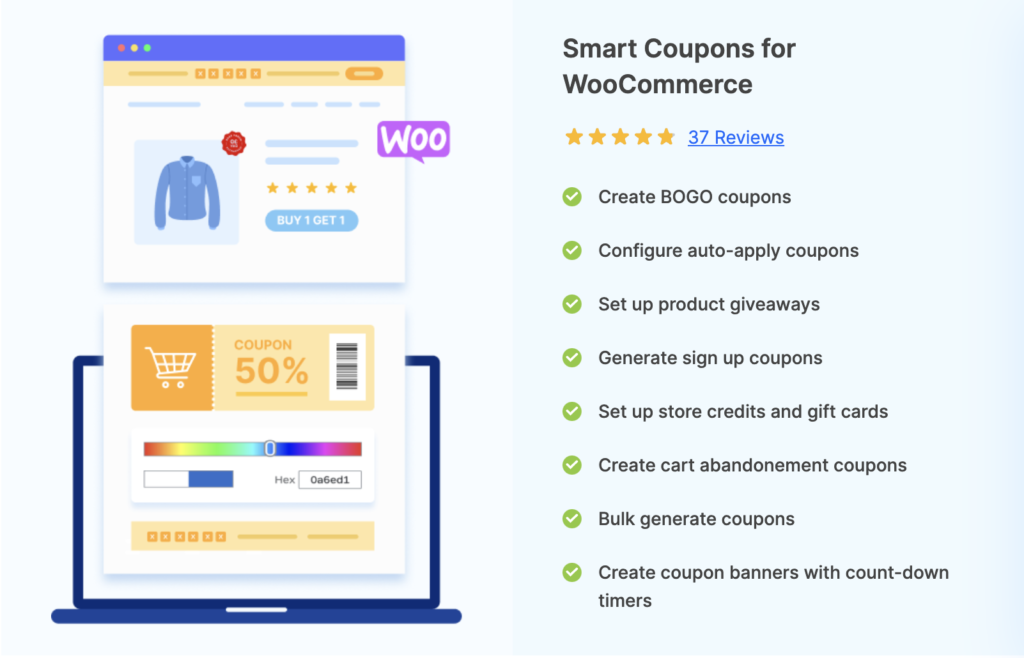
WooCommerce 的智能优惠券是 WebToffee 的免费增值优惠券插件。 该插件可让您在商店网站上创建不同类型的优惠券折扣。 这个 WooCommerce 优惠券插件可以解决您所有的优惠券要求。 它提供了大量功能来帮助您增加商店网站的销售额。
您可以使用此插件创建 WooCommerce BOGO 优惠券。 该插件支持 BOGO 的不同变体,例如买二送一、买三和 30% 折扣送一等。 您可以使用此插件配置自动应用优惠券。 一旦在结帐时满足优惠券条件,这将自动应用优惠券代码。
除此之外,您还可以提供赠品、注册优惠券、购物车放弃优惠券、带倒计时的独家优惠券等。 这个优惠券插件的功能还在继续。 它还具有 URL 优惠券的附加组件。 使用此插件,您可以为优惠券创建唯一的 URL 和二维码。
这个 WordPress 优惠券插件在 WordPress 插件库中也有一个免费版本,具有一些基本的优惠券功能。 我们在本教程中使用了此优惠券插件的免费版本。
结论
为 WooCommerce 优惠券设置到期日期可以帮助您轻松管理商店优惠券。 您不必担心在销售后手动删除优惠券。 优惠券过期将有助于为您的客户营造紧迫感。
如果您正在为您的 WooCommerce 商店寻找最好的优惠券插件,请查看我们关于“最佳 WordPress 优惠券代码插件”的列表文章。
你觉得这篇文章有帮助吗? 让我们在评论中知道。
- 这个有帮助吗 ?
- 是 否
